打印机驱动程序是连接电脑和打印机之间通讯的桥梁,只有在电脑上安装驱动,打印机才能够接收命令完成文件打印工作。对于许多新购置打印机的用户而言,在安装驱动程序的过程中
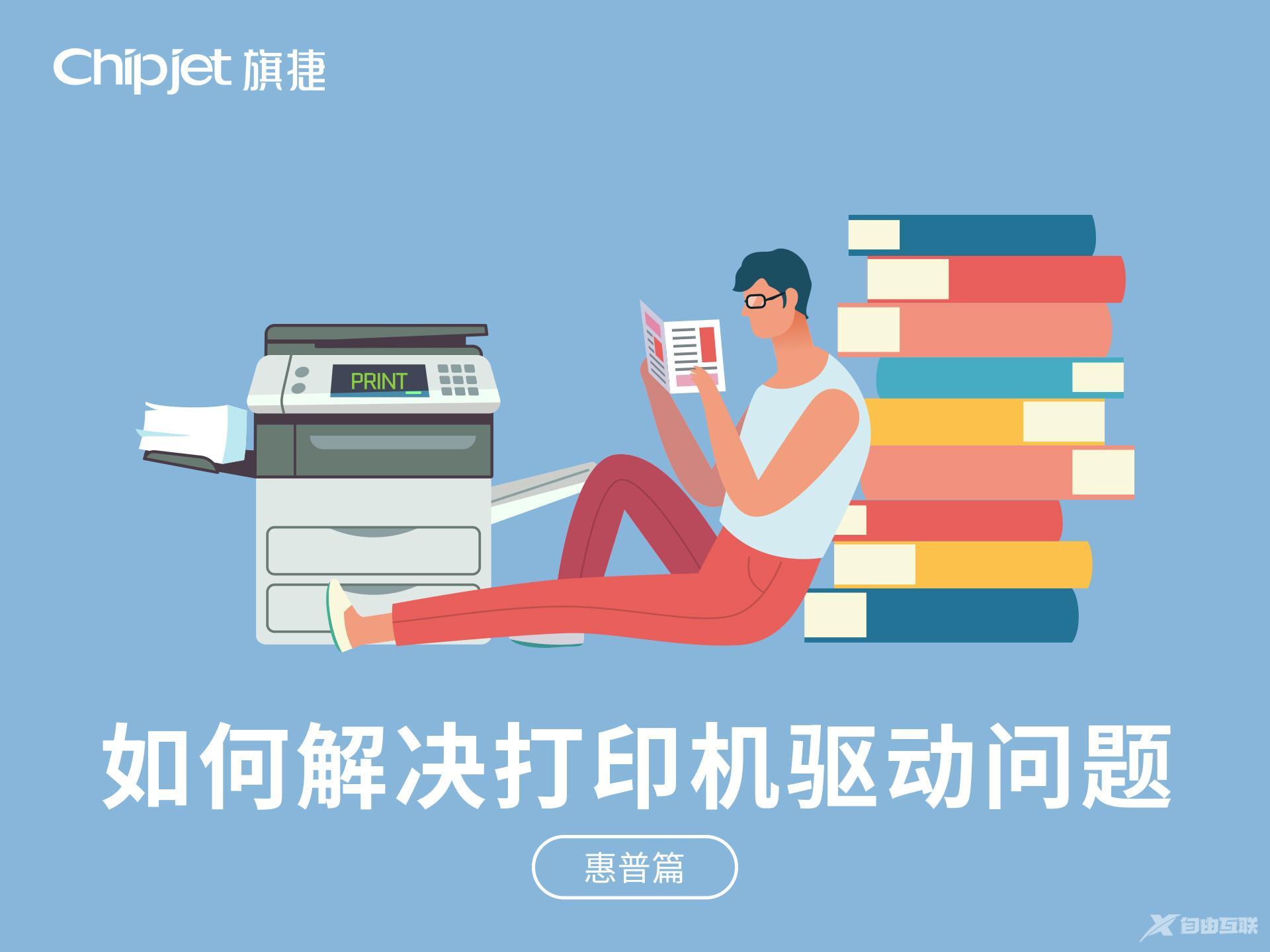
打印机驱动程序是连接电脑和打印机之间通讯的桥梁,只有在电脑上安装驱动,打印机才能够接收命令完成文件打印工作。对于许多新购置打印机的用户而言,在安装驱动程序的过程中容易遇到问题,常见的有:无法识别USB接口、打印机状态异常或者由于电脑上的设置而引起安装失败现象。接下来旗捷将从打印机安装前的准备工作及安装过程中遇到的常见情况着手,帮助大家更顺利的完成打印机驱动安装。
在安装驱动之前,通过几个简单的小步骤,即可提前查看电脑和打印机的状态是否正常,具体操作步骤及视频教程如下:
一:查看电脑状态
- 右击“此电脑”图标,找到“管理”选项
- 从跳转的页面中点击“服务和应用程序”-“服务”
- 找到“Print Spooler”并查看其启动类型是否处于“自动”状态
- 接着打开“Windows Image Acquisition (WIA)”并查看其启动类型是否处于“自动”状态
- 以上步骤都完成即代表电脑处于正常状态
二:查看打印机状态
- 通过打印机菜单栏或打印状态报告中查询打印机IP地址
- 同时按下电脑键盘的“Windows+R”键并输入“CMD”进入程序运行窗口
- 输入“PING+空格+IP地址”后按回车键查看页面状态是否正常
- 打开浏览器,输入打印机IP地址,查看跳转页面的状态是否正常
- 如以上步骤都无异常即代表打印机处于正常状态
完成以上步骤之后即可开始对驱动进行安装,在安装的过程中,部分需要连接电脑的打印机会弹出“USB接口未连接”的提示,该问题的解决方案可通过以下几个步骤进行:
1、确认打印机是否处于就绪状态
- 查看打印机是否存在打印任务未关闭的情况,如有应及时关闭;
- 或者将打印机关机后重新启动。
2、USB线连接过早
- 安装驱动前应先将USB连接线与电脑断开;
- 待驱动提示连接USB线时再将打印机的USB接口连接到打印机端口。
3、电脑是否识别“USB打印支持”
- 右击“此电脑”图标选择“管理”进入到计算机管理页面;
- 找到“设备管理器”-“通用串行总线控制器”查看页面是否有“USB打印支持”;
- 如未出现,可尝试重新将打印机USB接口拔下并接入或更换电脑上连接的打印机的USB端口;
- 尝试以上两种方法后查看页面中是否会弹出“USB打印支持”。
温馨提示:
在安装打印机驱动程序之前,应留意以下几种注意事项:
